概要
Escape From DuckovのおすすめMODを紹介します。コンセプトとしては、本来の難易度を大きく変えないが便利になるというものです。MODを入れる以上、難易度は多少下がってしまうのは防げませんが、痒いところに手が届くものを厳選してお届けします。
※あくまで外部ツールなので自己責任でお願いします。
ダッコフのMODは、Steamのワークショップから導入できます。ダッコフ自体もゲーム上のメインメニューからMODの切替はできてある程度、許容されているかと思います。しかし、MODによる不具合やデータ破損の可能性は否定できません。
コンセプト
- ちょっと便利になるもの
- 不親切な部分を改善してくれるもの
- 難易度を大きく変えるMODは紹介しません
MODの導入方法
- ダッコフのSteamワークショップ
- 導入したいMODを購読/サブスクライブ(無料)
- ダッコフ起動
- メインメニュー「MOD」
- 導入するMODにチェックを入れる
- (ダッコフ再起動)
導入方法はこちらです。ダッコフのMODは、Steamのワークショップから探すことが出来ます。
MOD購読方法
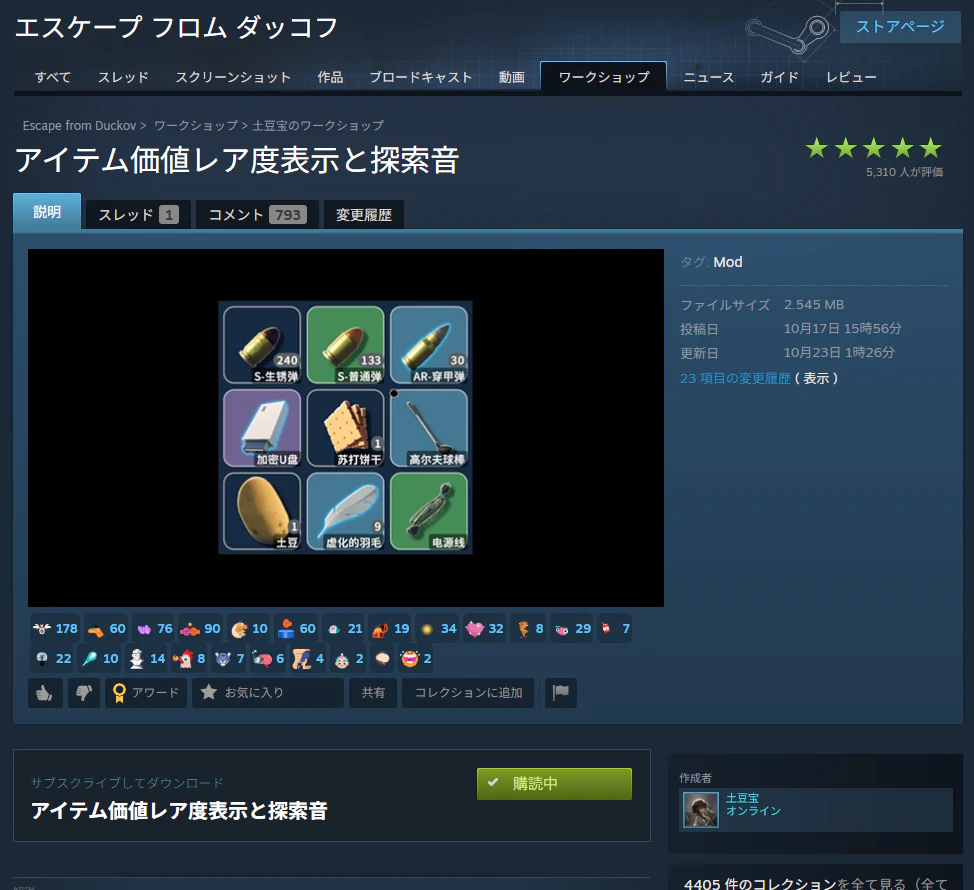
画面下の緑のボタン「サブスクライブ」を押します。購読が完了するとボタンが緑「購読中」になります。
ダッコフのメインメニュー

上から4つめの「MOD」を押します。押すとサブスクライブしたMOD一覧が表示されますので、導入したいMODにチェックを入れます。
導入したあとはゲーム再起動が必要かもしれません。
Item Level And Search Sound Mod
- レアなアイテムの背景色が変わる
- 1 = 緑、2 = 青、3 = 紫、4 = 金、5 = 薄赤、6 = 濃赤
- ダウンロード/サブスクライブはこちら
レアなアイテムの色が代わり、レアなアイテムを拾った時に音がなるようになります。レア度によって色が設定されているので、拾ったほうがいいアイテムがひと目で分かるようになります。
このアイテムは、初見でも貴重なアイテムが分かるためその点は難易度に関わっています。
Show The Cost
- アイテムの値段が分かる
- ダウンロード/サブスクライブはこちら
アイテムにカーソルを合わせると値段が分かります。いちいち取引所で確認しなくても、拾ったその場でアイテムの価値を判断することができます。
このMODも、貴重なアイテムが初見で分かるので、その点は難易度に関わっています。
Better Key Indicator
- 取得済みの鍵にチェックマークがつく
- ダウンロード/サブスクライブはこちら
このアイテムは、拾った鍵が取得済みかそうだはないかがひと目で分かるようになります。鍵は種類が多いのですが、何度もドロップするため取得済みの鍵を何回も持って変えるというようなことが起こり得ます。それを防ぐためにもおすすめしたいMODです。
更好的全部存入
- ペットのカバンのアイテムをまとめて片付けられる
- ダウンロード/サブスクライブはこちら
このMODは、探索が終わってアイテムをしまうときに使う「すべて保管」ボタンの不親切さを改善してくれます。本来ペットのインベントリは「すべて保管」で倉庫に入らないのですが、こもMODをONにすることで倉庫に入れてくれます。
このMODの用途はすごいピンポイントですが、ペットのカバンに入れていたアイテムを片付けず、いれっぱなしで探索に出てしまうことが何度もあったので私は導入しました。
One-Key Loot
- 探索中に、アイテムを1クリックで全部入手できる
- ダウンロード/サブスクライブはこちら
探索でアイテムを拾う時は、一個一個クリックしないといけませんが、このMODでその不便さを改善することが出来ます。下記、「全て拾う」ボタンで一発で回収できます。
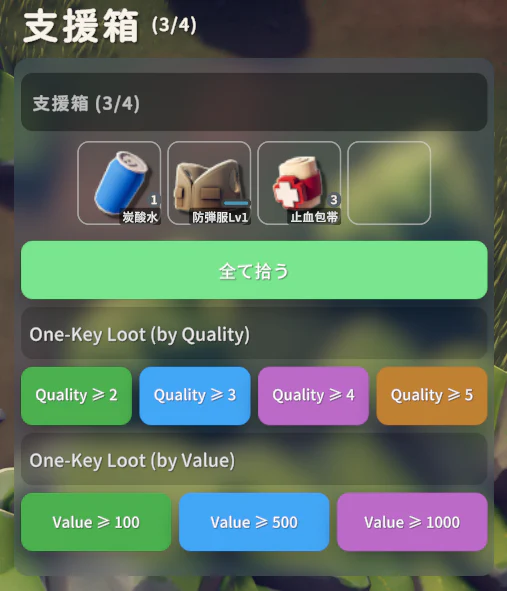
One-Key Loot (by Quality)は、特定の品質以上のものをまとめて回収できるボタンです。緑を押すと緑品質以上を拾えます。
One-Key Loot (by Value)は、特定の値段以上のものをまとめて回収できるボタンです。「Value 100」ボタンを押すと100ドル以上のものをまとめて回収できます。
※難易度変更有:Better Duckov
- アイテムの重さ変更(初期設定ON)
- アイテムスタック数変更(初期設定ON)
- 修理した際の品質ロスを変更(初期設定ON)
- アクションスピード変更
- バックパック容量変更(初期設定ON)
- 倉庫の容量変更(初期設定ON)
- 追加トーテムスロット
- ダウンロード/サブスクライブはこちら
このMODは、導入することで難易度を大きく変更する可能性があります。アイテムの重さ軽減や、倉庫の容量変更など初期設定でONになってるものも多く、初期状態で使うとかなりゲーム難易度が下がります。
この難易度が大きく下がる点は、設定変更で変更することが出来ます。有効にしたくないものはOFFにすることもできますし、初期設定でOFFの追加トーテムスロットなども追加できます。難易度が大きく変わるのが気にしない方は使ってみてください。
設定変更方法
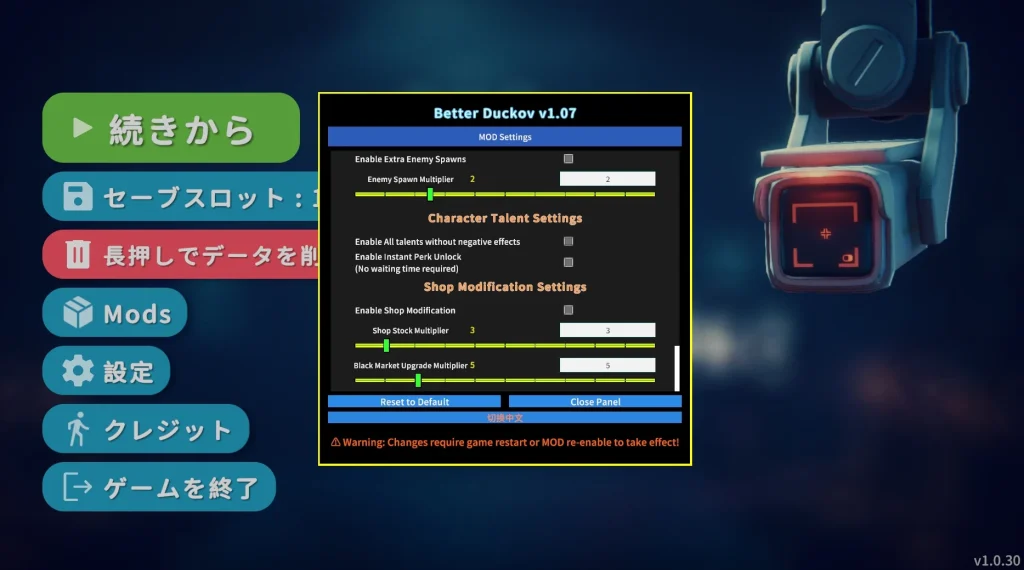
- タイトルで「F8」を押す
- 画面下「Change to English」を押す
- ONにしたくない項目のチェックを外す
設定メニューは、タイトル画面でF8キーを押すことで設定メニューを開けます。初期設定は中国語になっているので、画面下の「Change to English」を押すことで英語にすることができます。スクリーンショットは、既に英語に変更したものです。
それぞれの項目を解説していきます。
Custom UI Scale
- 基本操作不要
この設定画面の大きさを変更できます。
Item Weight Reduction
- アイテムの重さを軽減します
- おすすめは「OFF」
アイテムの重量が減ります。探索で拾えるアイテムの量が増えるので難易度に大きく関わります。
個人的なおすすめはOFFです。
Item Stack Settings
- 一部のスタック不可のアイテムが重なるようになります
- 通常スタックするもののスタック数も増加
- おすすめ
Item Stack Settings「ON」
Stack Multiplierを「2」 - ※ONにしてスタックさせたあとにOFFにするとバグるかも
水や拡張箱など一部のスタック不可のアイテムがスタックするようになります(※スタックとは、アイテムが重なるようになるということです)。銃器や武器などの装備品はスタックしません。水や食べ物など倉庫を圧迫するものがスタックするようになるので、非常に便利になります。
個人的なおすすめはONで、スタック乗算を限りなく下げることです。
これのONにしたあとに通常重ならないアイテムを重ねて、その後にOFFにするとバグが発生します。水が6本重なっていたのが水1本の表示になっていました。OFFにしたあとにONにすると戻ります。
Repair Durability Loss
- 修理による耐久ロスを軽減
- おすすめは「OFF」
修理で装備の最大耐久がどんどん減っていきます。それを軽減してくれます。
個人的なおすすめは「OFF」です。
Action Speed Settings
- アクションスピード変更
- おすすめは「OFF」
ONにしたことがないので分かりません。難易度が変わりそうなので私はOFFにしたままです。
Backpack Capacity Settings
- バックパックの容量を増やします
- おすすめは「OFF」
バックパックの容量を増やします。探索で拾えるものが大きく増えます。
難易度が大きく変わると思うので個人的なおすすめは「OFF」です。
Storage Capacity Settings
- 倉庫の容量が増えます
- おすすめ
Storage Capacity Settings「ON」
Storage Capacity Multiplier「2」
Storage Extra Capacity「0」
探索に行った後に、毎回毎回倉庫整理をするのが嫌で導入しました。倉庫容量が増えます。倉庫拡張の難易度を変えてしまう(倉庫拡張しなくても済んでしまう)のは注意が必要です。
おすすめは、ONにしてある程度数値を最低にしておくことです。
その他
他にも、追加トーテムスロットを増やすものや、探索で追加アイテムが拾えるようになる設定もありますが、難易度を大きく下げてしまうので今回の記事では紹介はしません。
気になる方はチェックしてみてください。
Storage Search Bar
- 倉庫に検索機能追加
- ダウンロード/サブスクライブはこちら
このMODは、倉庫に検索機能を追加してくれます。倉庫が広がると特定のアイテムを探すのが大変になります。それを解決してくれるいいMODです。
カスタムは、ライフルやスナイパーなど種類が異なっても見た目が似ていて探すのに苦労してしまいます。特にこのMODは、カスタムを探す時に役に立ち、例えば「ピストル」と入力すればピストルのカスタムだけが表示されます。
